Setelah update terbaru konsol Admin Google Workspace, kini administrator dapat menggunakan akses kontekstual (context-aware access) untuk memblokir akses pengguna ke Workspace Applications, baik melalui aplikasi Google lainnya (pihak pertama) maupun aplikasi non-Google (pihak ketiga). Apa saja yang bisa didapat dengan peningkatan ini?
Akses kontekstual untuk mengatur akses ke Workspace Applications
Dengan hadirnya peningkatan ini, administrator kini dapat menyesuaikan tingkat akses ke Workspace Applications berdasarkan identitas pengguna dan konteks permintaan (lokasi, status keamanan perangkat, hingga alamat IP).
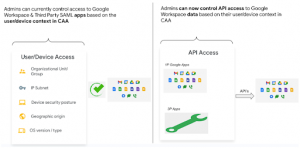
Photo Credit: Google Workspace Updates
Akses kontekstual untuk API memungkinkan administrator yang sudah ditunjuk untuk memperluas kontrol akses konteks CAA pengguna atau perangkat yang ada. Nantinya, akses tersebut akan memudahkan pemantauan admin terhadap end-user yang mencoba mengakses Google Workspacce Applications melalui aplikasi Google lain maupun non-Google.
Memperluas kebijakan ini ke API yang meminta data inti Google Workspace memberi administrator lapisan kontrol dan keamanan tambahan, serta membantu melindungi end-user dari risiko terjadinya penyelundupan data.
Baca juga: Pembaruan Alat Storage Management di Konsol Admin, Apa yang Berubah?
Mulai menggunakan kapabilitas
Sebelum memulai, tinjau lebih dulu aplikasi pihak ketiga di perusahaan Anda. Di menu App access control, Anda dapat meninjau tiga jenis aplikasi pihak ketiga berikut:
- Aplikasi yang dikonfigurasi;
- Aplikasi yang diakses;
- Aplikasi yang menunggu peninjauan (khusus untuk edisi Education).
Selanjutnya, Anda bisa mengikuti langkah-langkah berikut ini:
- Masuk ke konsol Google Admin.
- Buka Menu > Security > Access and data control > API control.
- Klik opsi Manage Third-Party App Access untuk melihat aplikasi yang dikonfigurasi. Untuk memfilter daftar aplikasi, klik Add a filter dan pilih salah satu opsi yang tersedia.
- Untuk melihat aplikasi yang diakses, di bagian Accessed apps, klik View list.
Baca juga: Perluasan Konsol Admin untuk Mengelola Space Google Chat
- Dari daftar aplikasi yang dikonfigurasi atau aplikasi yang diakses, klik ikon aplikasi untuk:
- Mengelola apakah aplikasi Anda dapat mengakses layanan Google (apakah aplikasi ditandai sebagai Trusted, Limited, atau Blocked. Jika Anda mengubah konfigurasi, jangan lupa klik Save.
- Mengecek informasi mengenai aplikasi (ID klien OAuth2 lengkap aplikasi, jumlah pengguna, kebijakan privasi, dan informasi dukungan).
- Melihat API layanan Google (cakupan OAuth) yang diminta aplikasi (daftar cakupan OAuth yang diminta setiap aplikasi. Untuk melihat tiap cakupan OAuth, luaskan baris tabel atau klik Expand All).
- Untuk mengunduh informasi aplikasi menjadi file .CSV, di bagian atas daftar Configured apps atau Accessed apps, klik Download list.
- Semua data dalam tabel akan diunduh (termasuk data yang belum Anda tampilkan).
Untuk aplikasi yang dikonfigurasi, file .CSV memiliki kolom tambahan berikut: Jumlah pengguna, Layanan yang diminta, dan Cakupan API yang terkait dengan tiap layanan. Jika aplikasi yang dikonfigurasi belum diakses, jumlah penggunanya adalah nol (0) dan kedua kolom lainnya sudah dipastikan akan kosong.
Ketersediaan

Photo Credit; DCStudio (Freepik)
Update terbaru untuk konsol Admin Google Workspace ini telah tersedia dan bisa langsung digunakan. Tersedia untuk seluruh pelanggan Google Workspace Enterprise Standard, Enterprise Plus, Education Standard, Education Plus, dan Cloud Identity Premium.
Baca juga: Update Google Meet Hardware: Lebih Banyak Opsi Untuk Framing Di Konsol Admin
Melalui update terbaru konsol Google Admin ini, administrator Workspace sekarang dapat menyesuaikan tingkat akses ke Workspace Applications berdasarkan identitas pengguna dan konteks permintaan (lokasi, status keamanan perangkat, hingga alamat IP).
Untuk penggunaan Workspace dalam skala besar, Google telah menyediakan konsol admin khusus yang terus diperbarui fitur dan kapabilitasnya. Tertarik untuk mulai menggunakan Google Workspace guna mengoptimalkan alur kerja Anda? EIKON Technology menyediakan paket berlangganan Workspace for Education (untuk institusi pendidikan) dan Workspace for Business (untuk keperluan bisnis) dengan proses implementasi menyeluruh dari tahap perencanaan hingga penerapan. Untuk informasi lebih lanjut, silakan hubungi kami di sini!



